こんにちは。
携帯電話&WiFiレンタルのププルです(*^_^*)
皆さんは、Googleが提供するデータ通信量の節約アプリ「Datally」をご存知でしょうか?
Datallyは、
- アプリの通信量の削減
- 現在の通信量の管理
- 周辺のWi-Fiスポット検索
などを行なってくれる非常に便利なアプリとなっています。
このアプリを利用するだけで通信制限に関する悩みが改善されたという声も多く聞きます。
今回はそんな通信制限対策アプリ「Datally」について詳しく紹介していきます。
※Datallyは、Androidでのみ使用することができます。iPhoneの通信量を節約する方法については、以下の記事でまとめていますのでそちらをご覧ください。
https://www.pupuru.com/blog/smartphone/i-speedlimit-setting
目次
データ通信量節約アプリ「Datally」
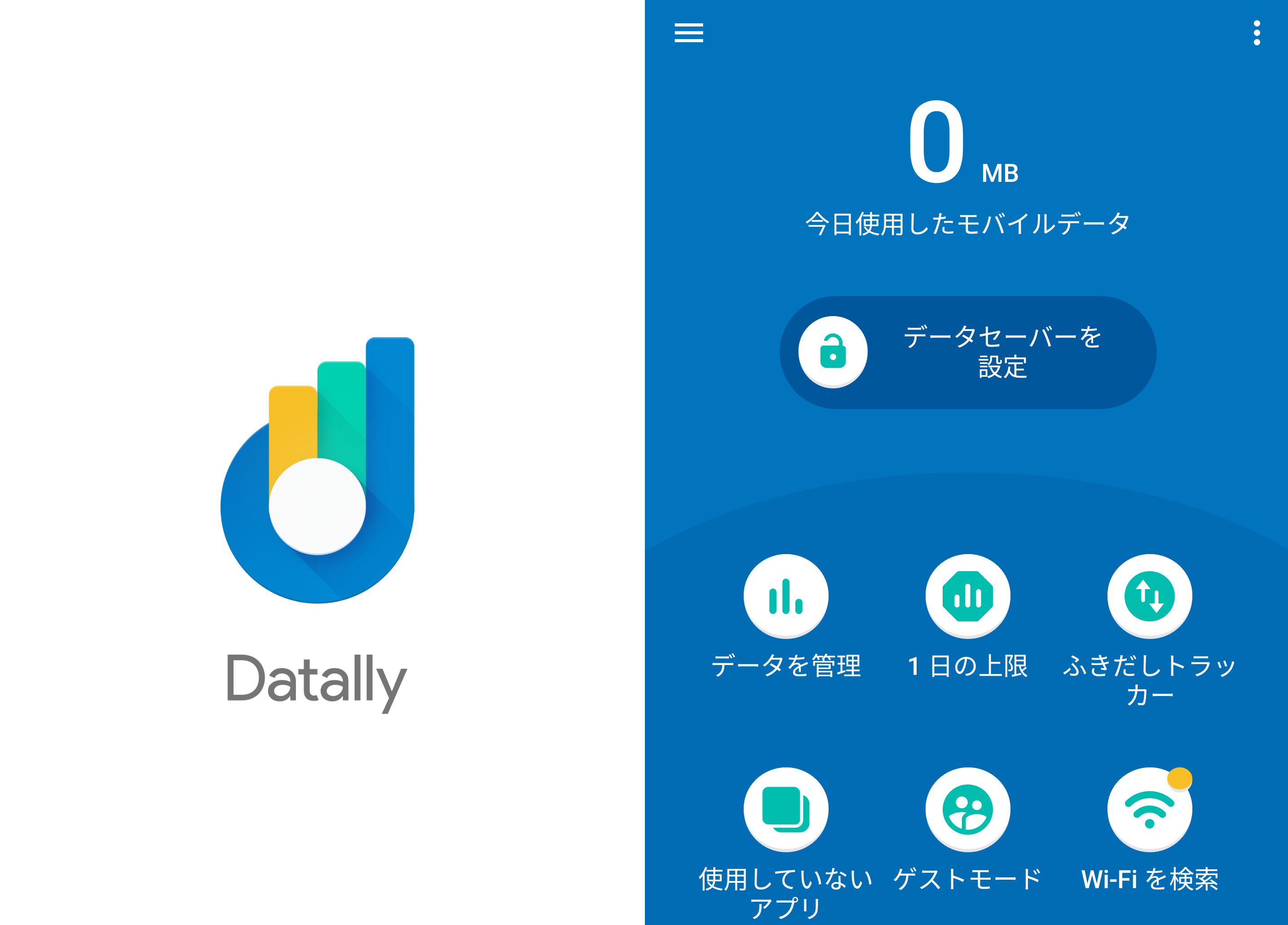
Datallyは、上で紹介した機能の他にも、データ通信を常に追跡して個別のアプリごとから全体の通信量を把握でき、1日のデータ量を設定管理など様々なデータ通信の節約術が詰め込まれた優秀なアプリです!
様々な通信量の節約術を備えているDatallyですが、インストール後のセットアップは非常に簡単で説明を読んで許可するを選択すればトップ画面が出てくるまでなら3分程度で終わります。そのため、誰でも気軽に利用することが可能です。
元々は英語版のアプリだったのですが、最近アップデートで日本語に対応しました!
次に各機能の紹介をしていきます!
機能① データセーバーを設定
以前、Google Chromeのブラウザの「データセーバー」をブログで紹介してのですが、それを他のアプリでも利用できるようにしたのがDatallyのデータセーバーって感じです。
Google Chromeのデータセーバーもかなりデータ通信量を削減できるオススメの機能となっています。こちらと併用することでさらにデータ通信量を削減できますので、興味のある方はぜひご覧ください。
https://www.pupuru.com/blog/smartphone/post-2334
Datallyのデータセーバーは、ONにするとスマホを使っていないときでもバックグラウンドで更新をかけてくるアプリをオフにすることができます。
アプリごとにデータセーバーの制御のON/OFFを自由に切り替えれられるので、必要なアプリはそのまま楽しめます。制御のON/OFFは後ほど紹介する「データを管理」という機能で設定できます。
設定方法は、「データセーバーを設定」の項目をタップするだけ!
下の左の写真はデータセーバーON、右はWiFiに接続している時の画面です。
WiFi接続時は、モバイルデータ消費はオフになるのでデータセーバーが自動でOFFになります。
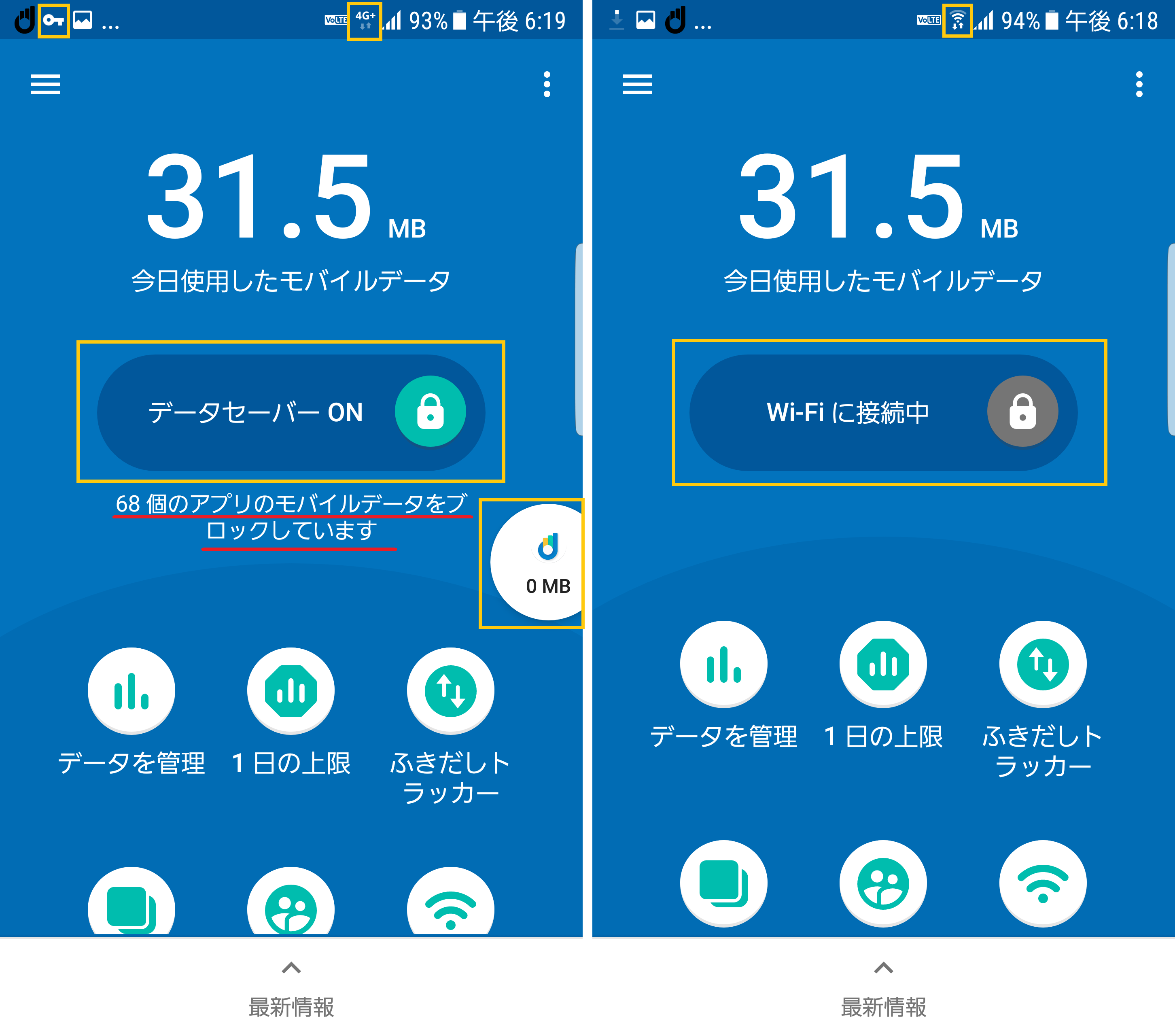
画面の違う箇所を四角で囲ったり、赤線を引きました。
赤線を引いてある箇所をみるとわかりますが、ONの時は68個ものアプリのバックグラウンド通信をシャットアウトしています。
起動中アプリをシャットアウトしないものも自由に選択することも可能です。
ONの時は後ほど紹介する画面中央のふきだしトラッカーや画面上に鍵のアイコンがあります。
この機能でデータ通信を最大30%削減することが可能と言われています。
機能② データを管理
この機能でデータ使用量をアプリごとに確認・管理をすることができます。
どのアプリに、日、週、月単位でどれだけ使用しているのかを把握できます。
左が1日の使用量、右が1週間の使用量です。
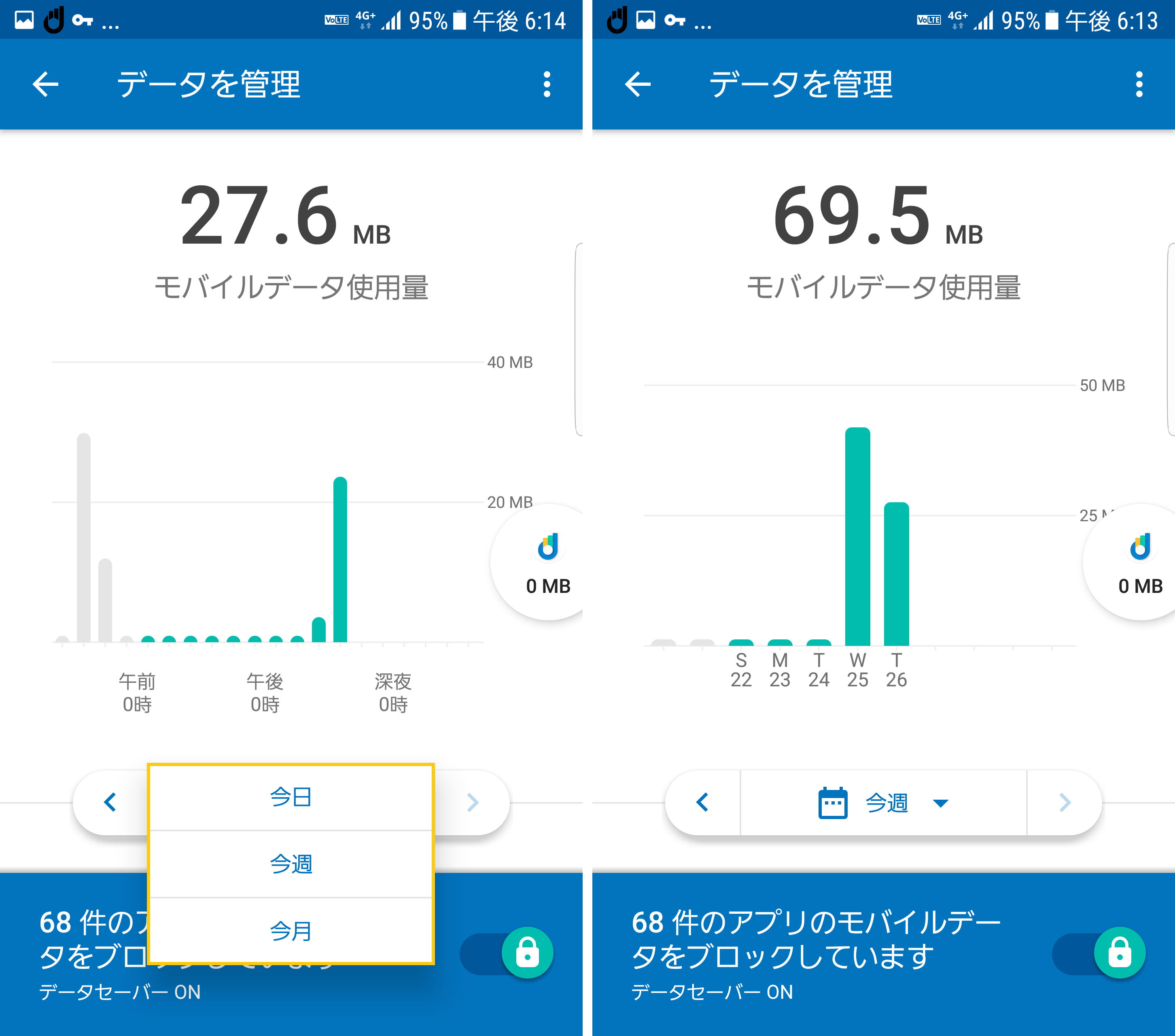
こちらは左が1日の各アプリの使用量、右が1週間の使用量です。
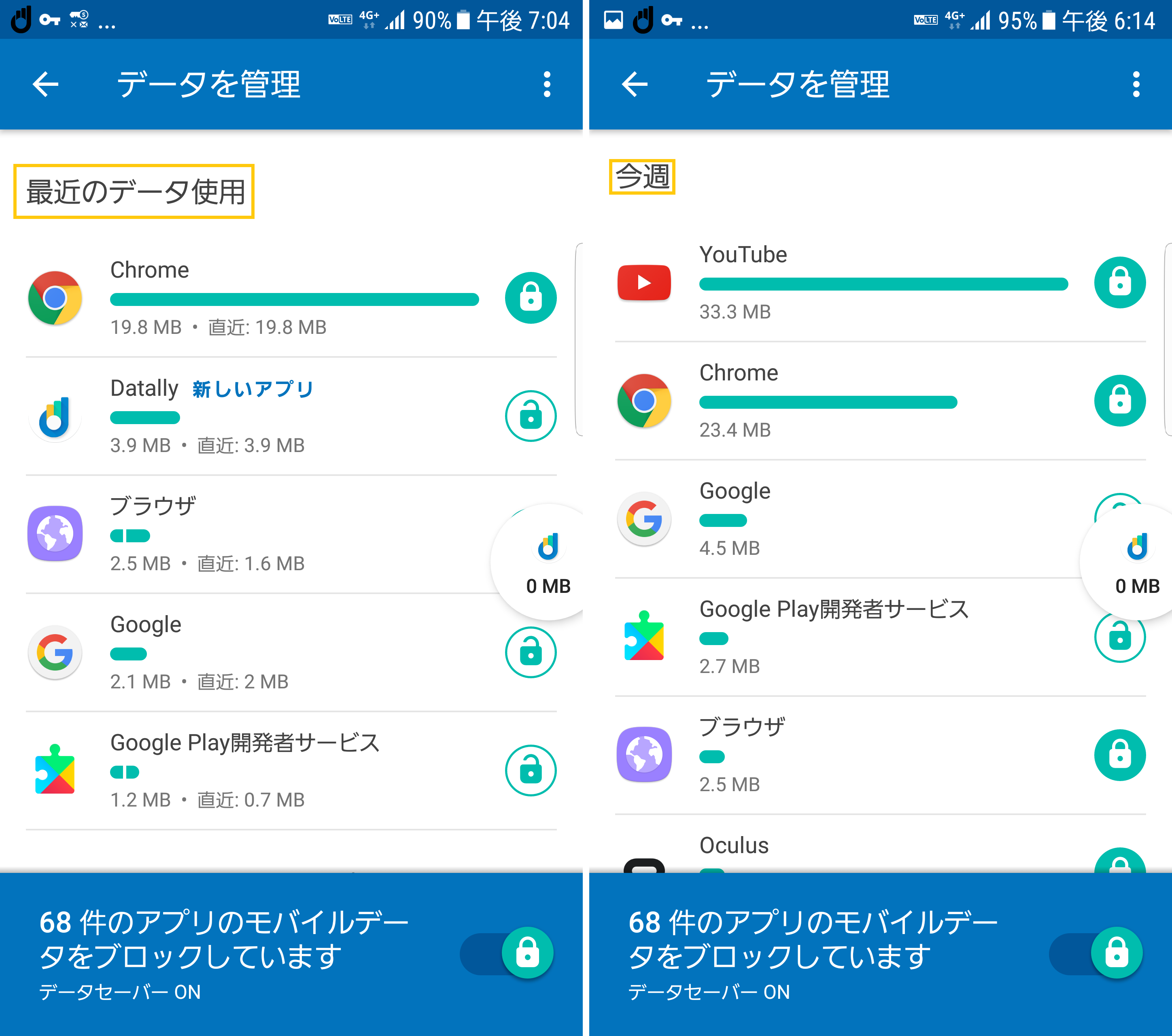
こちらが上で説明した、データセーバーの制限のON/OFFができる画面で、右の鍵アイコンをタップすると、ロックと解除が自由に選択でき、ロックするとデータセーバーがONの時にモバイルデータの使用をブロックすることができます。解除する時は鍵アイコンをタップするだけです。
機能③ 1日の上限
その名の通り、1日のモバイルデータ通信の上限を設定することができます。
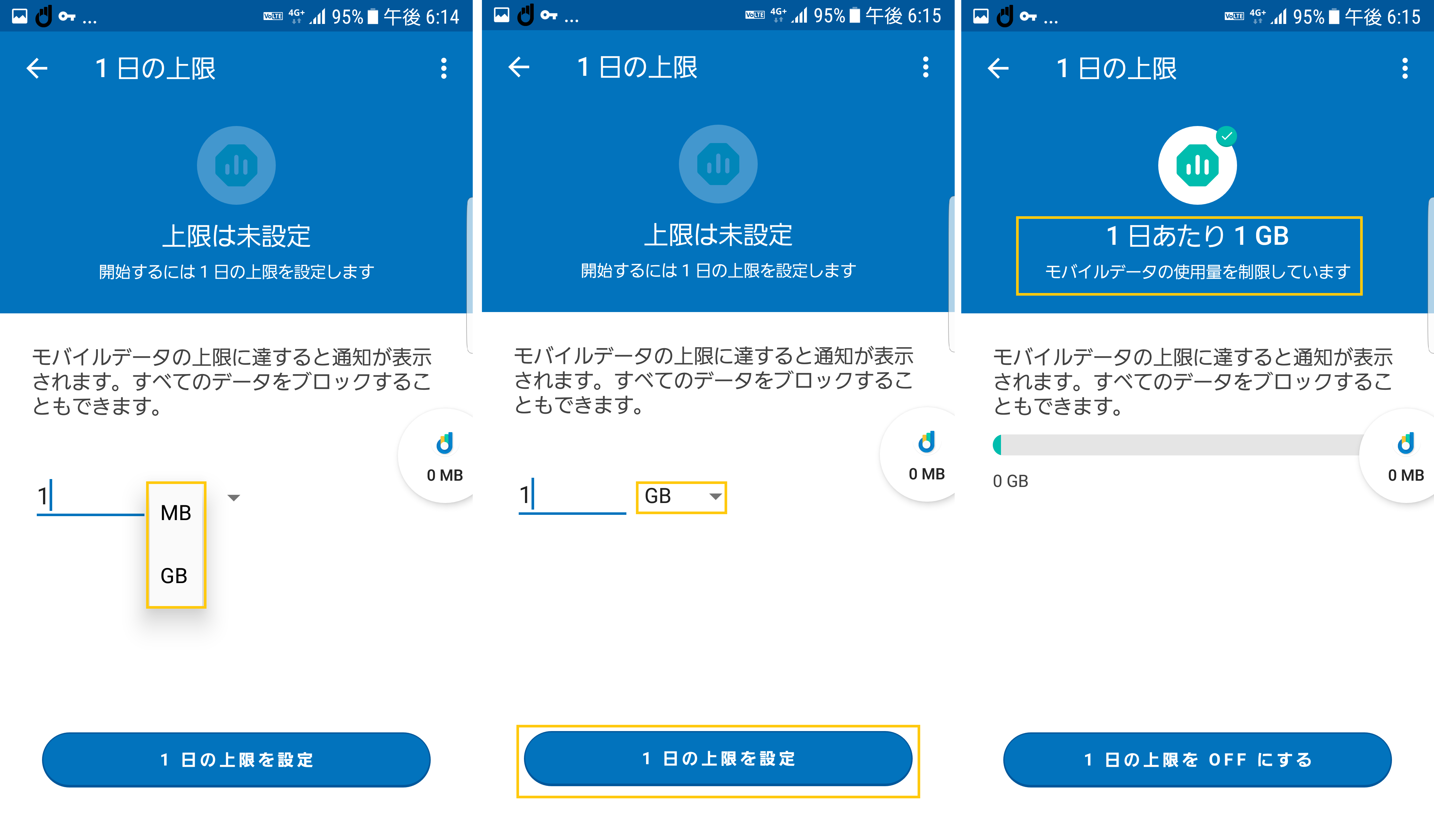
まずは数字を入力して、使用量をMB(メガバイト)、GB(ギガバイト)単位で設定をします。
設定したら、「1日の上限を設定」をタップするだけで設定できます。
上限に達すると通知が表示され、アプリからは「1日の上限をOFFにする」か、「今日が終わるまでデータをブロック」の2種類が選択できます。
ついつい、スマホをいじるといろいろWiFi環境じゃなくても使いすぎてしまう・・・という方にはオススメです!
機能④ 吹き出しトラッカー
上で軽く出てきましたが、アプリを使っている最中のモバイルデータ使用量をリアルタイムで画面上に表示できる機能です。
設定は下の写真のように「ふきだしを表示」をタップするだけです。するとふきだしがONになって右写真の右側にふきだしが表示されます。

他のアプリだとどういう感じなのか一部紹介していきます。
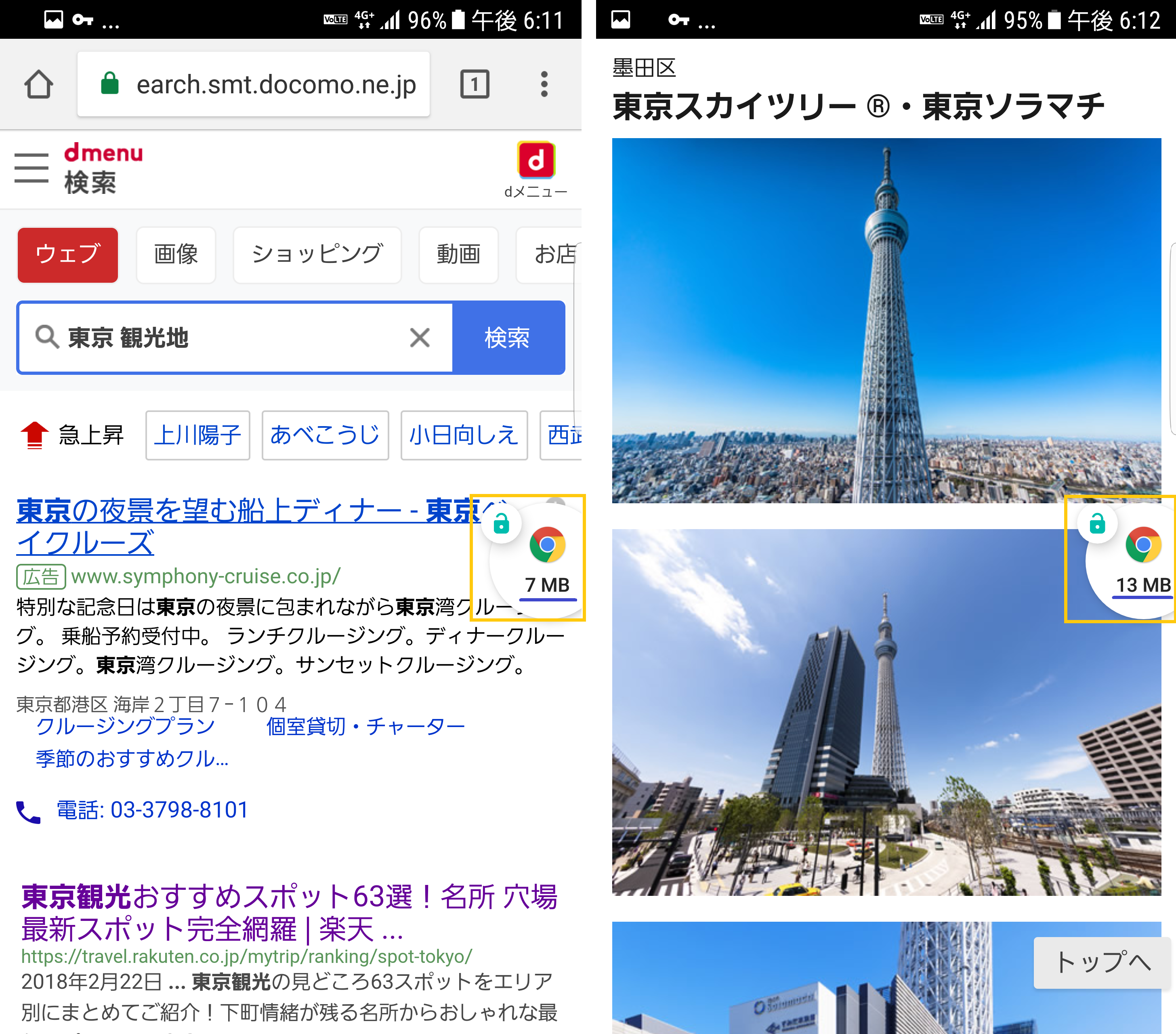
こちらはGoogle Chromeのブラウザアプリで、左右の写真の右側にある四角で囲まれているのが吹き出しになります。
左写真の検索画面から、右のWebページに入った瞬間、メーターが上がりました。。。なんかタクシーのメーターが上がったような気分です(笑)
次にYoutubeアプリで動画を見た時の写真がこちらです。
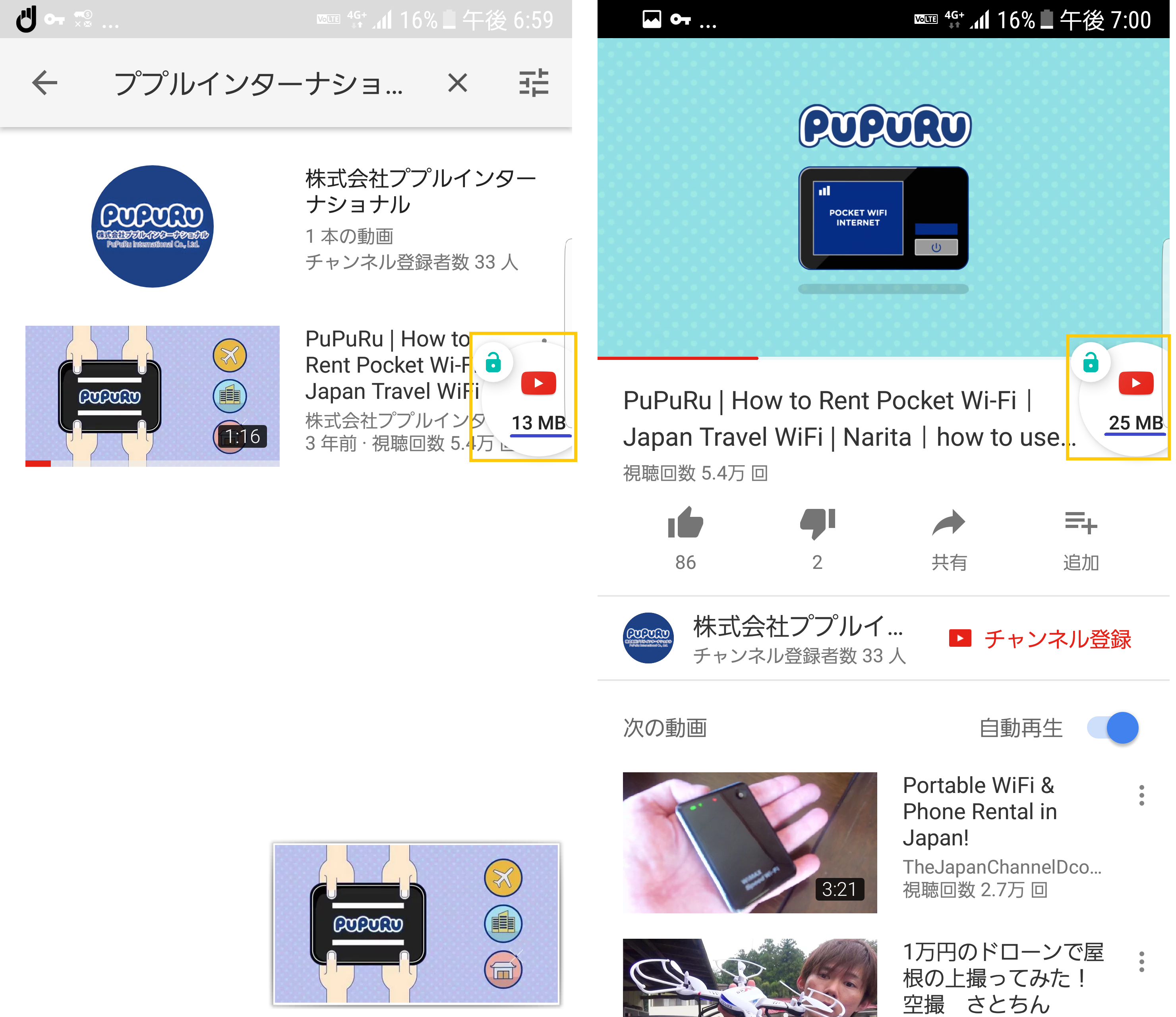
うえで紹介した1日の上限と組み合わせると、シビアな設定をしている人には利用しているアプリの内容より吹き出しのメーターの方が気になってしまうかも(笑)
ちなみに、吹き出しの位置は指で動かすことで自由に動かすことができますよ!
機能⑤ 使用していないアプリ
データセーバーの場面でも少し触れましたが、スマホのアプリは端末を使用していなくてもバックグラウンドで通信をして、最新の情報を取得している場合があります。
Googleの調査ですと、使用していないアプリのバックグラウンド通信が全体の20%を占めていると言われています。かなり無駄ですよね。。。
この機能は、しばらく使用していないのにバックグラウンドでデータを消費しているアプリをリストアップすることができます。さらに不要なアプリはリストからワンタップで削除することができます。
ちなみにブログ等で使っている端末はアプリを厳選しているのでこの端末では長いこと使用していないアプリはありませんでした(笑)
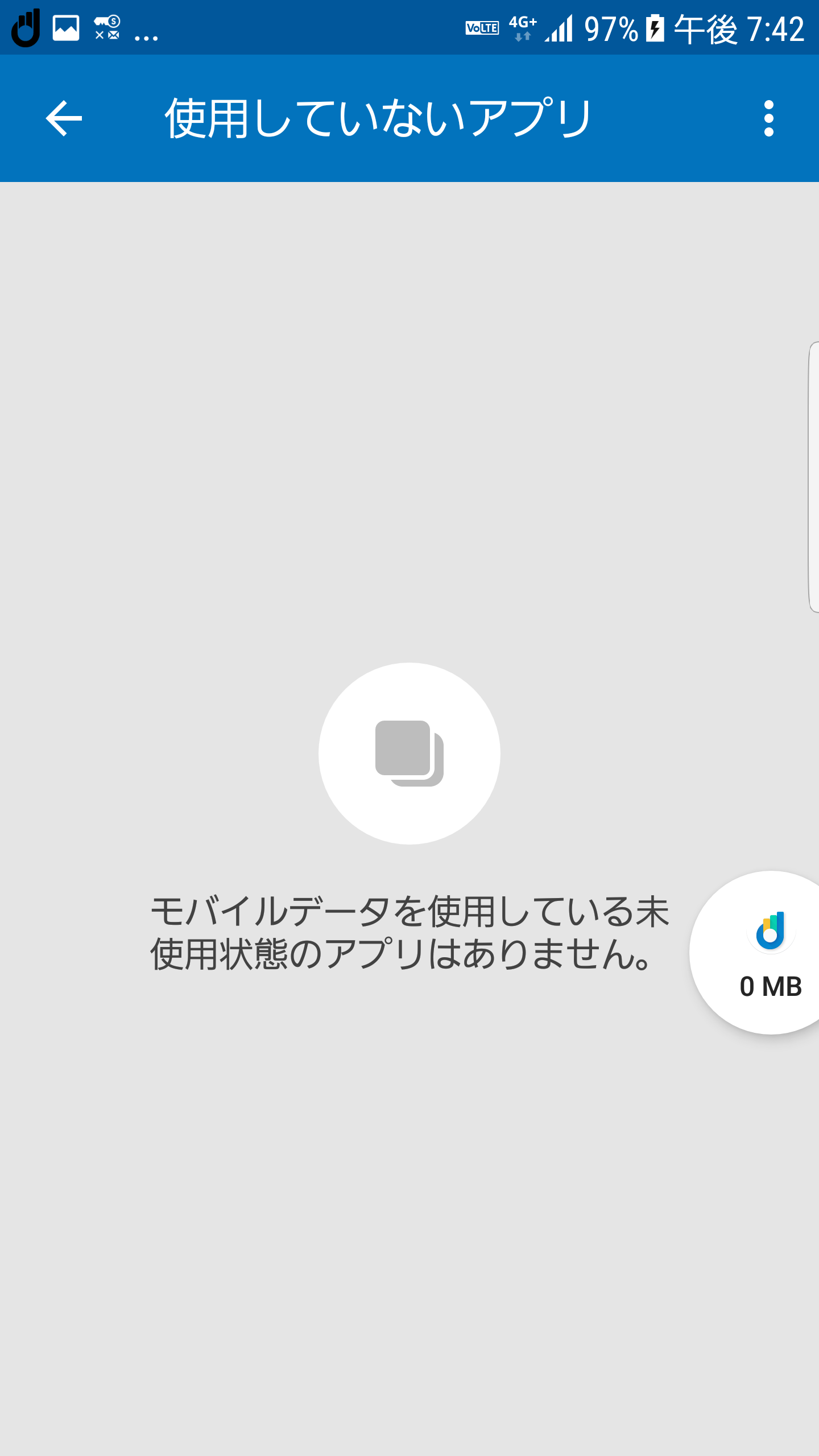
機能⑥ ゲストモード
家族や友人などに端末を貸す場合、ゲストモードにしておくと、データ使用量の制限を設定することができます。
私も親に使っていない端末を貸したとき、WiFi環境じゃないのに動画を見て通信量がグンと上がってしまった経験があります。。あまり詳しくない人に貸すとどれぐらい通信を食うのかがわからないからしょうがないか。。と思って月初までなんとか耐えました(笑)
この機能があればそんなこともなくなりますね!シビアな制限にしなくても気持ち的に安心ですよね!
設定画面は下の写真のような感じで、制限する容量を設定して、「ゲストモードをONにする」をタップするだけです。
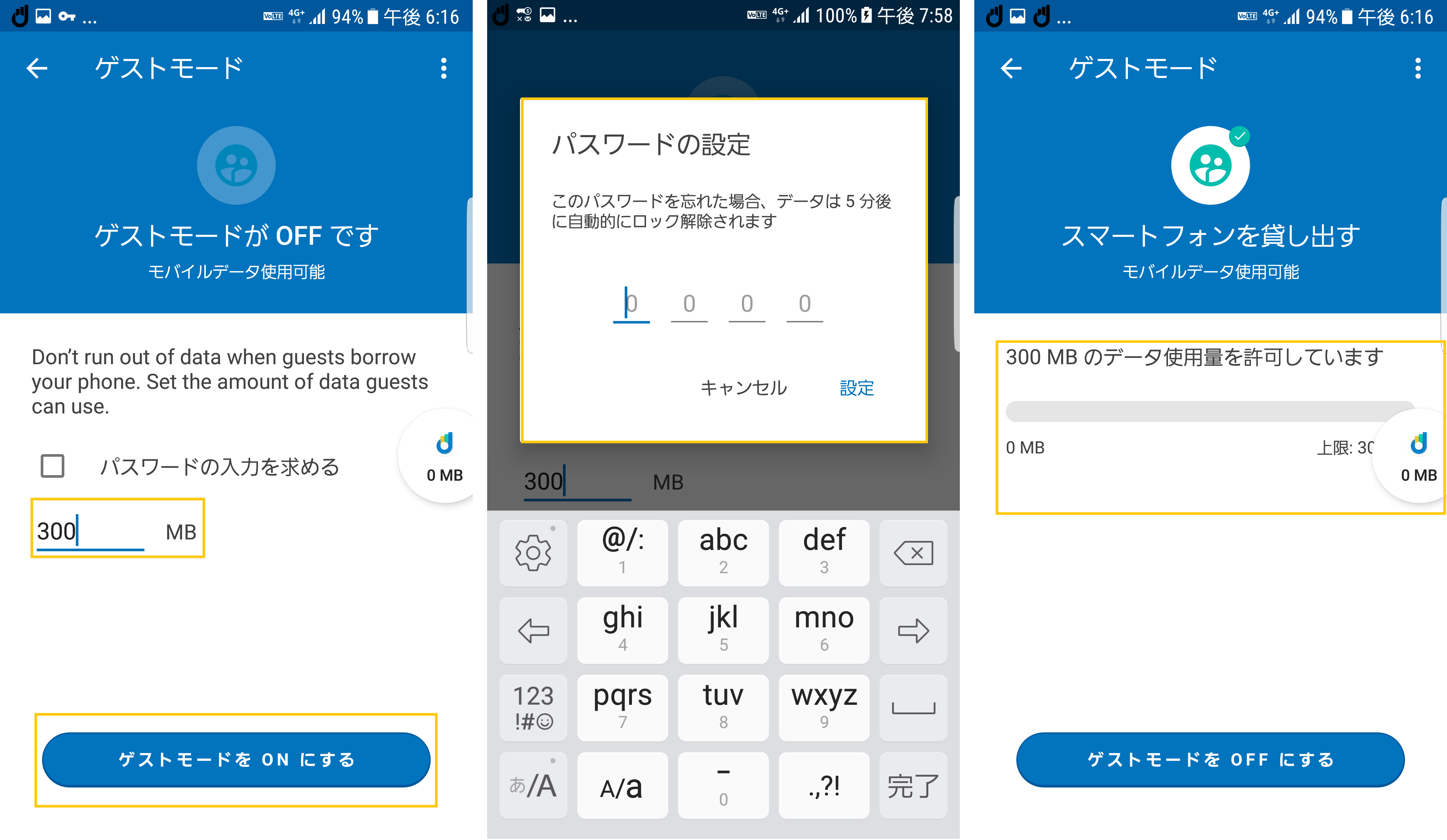
1日の上限と違って単位はMBのみになります。あとは「パスワードの入力を求める」にチェックを入れると4桁のパスワードを設定できます。
上の写真でいうとONにすると300MBのデータ使用量を許可していますと出ます。
機能⑦ WiFiを検索
この機能はその名の通り、公共の無料WiFi探して通知してくれます
起動するとこんな感じでWiFiのフリースポットが出てきます。
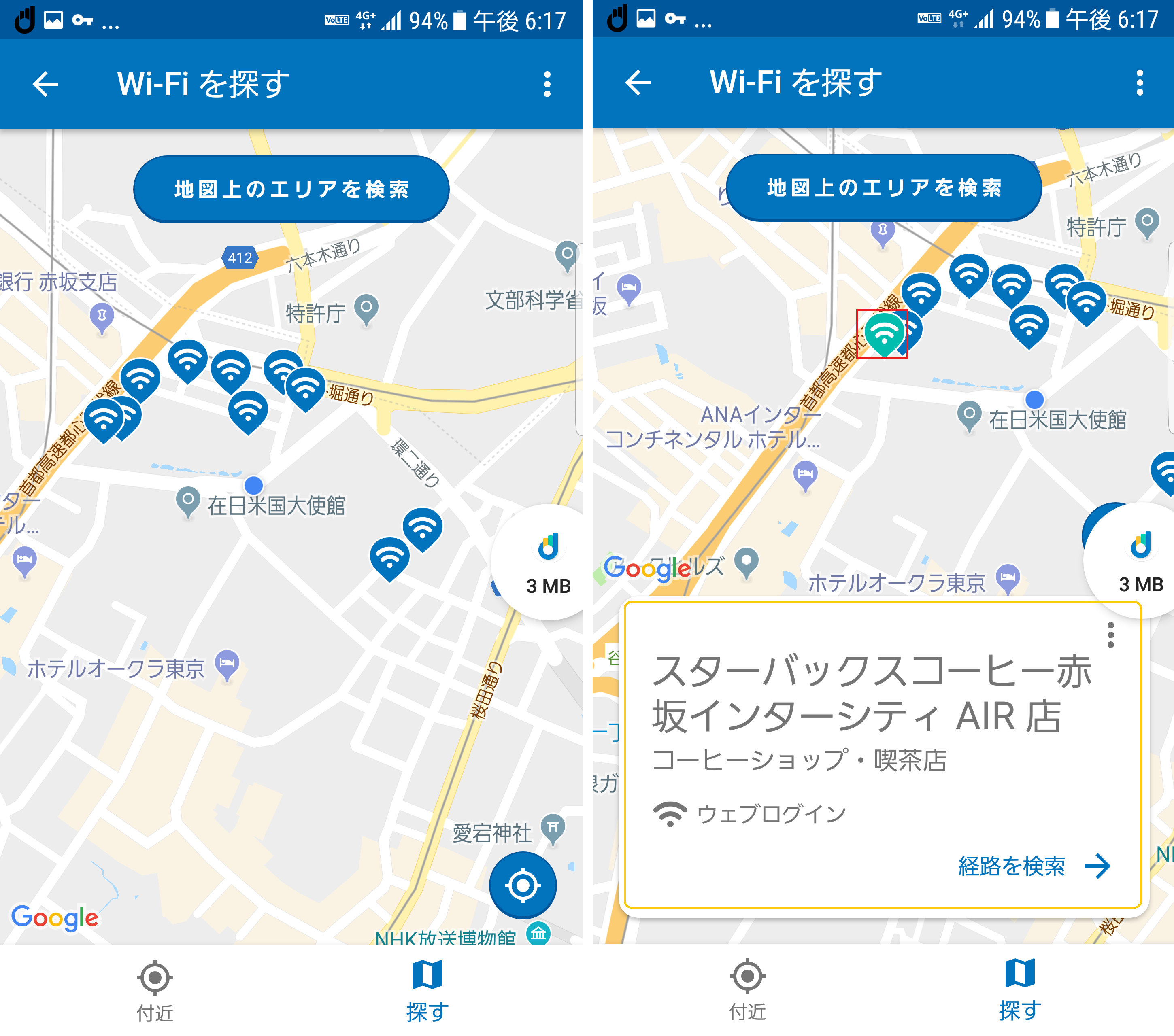
また、マップ上のWiFiネットワークの表示から、パスワードのあり/なしやWebログイン、ユーザーによる評価なども確認することができます。
他の機能とは違い、位置検索などをするため若干データ通信を食いますが、すぐに見つけてその後フリーWiFiに接続できれば、接続出来なかった時に同じ通信をした場合と比べたらその差は歴然ですね。
外出時はこの機能を上手く使うことによって、データを抑えることがポイントになってきます!
まとめ
いかがでしたでしょうか?
Android限定のアプリにはなってきてしまいますが、非常に使い勝手の良いアプリなので、Android端末をお使いの方は是非インストールしてみてください!
ププルでは、データ通信量の節約に必ず役立つ情報をまとめていますので、ぜひそちらもご覧ください!
<データ通信量の節約に必ず役立つ情報はこちらから↓>
https://www.pupuru.com/blog/others/wi-fi-cafe
https://www.pupuru.com/blog/smartphone/badreception
https://www.pupuru.com/blog/smartphone/wifi-connect
https://www.pupuru.com/blog/smartphone/post-2334
https://www.pupuru.com/blog/smartphone/post-4238
https://www.pupuru.com/blog/smartphone/i-speedlimit-setting
もし、Androidを購入を検討している方や、節約アプリを試してみたいといった方はププルのレンタルがお手軽です。豊富な品揃えなので試してみたいスマホも見つかりやすいです。
ププルではお得で便利なレンタルモバイルWi-Fiルーターのサービスも提供しております。こちらも合わせてご覧ください。
<ププルのレンタルモバイルWi-Fiページはこちらから↓>







コメント